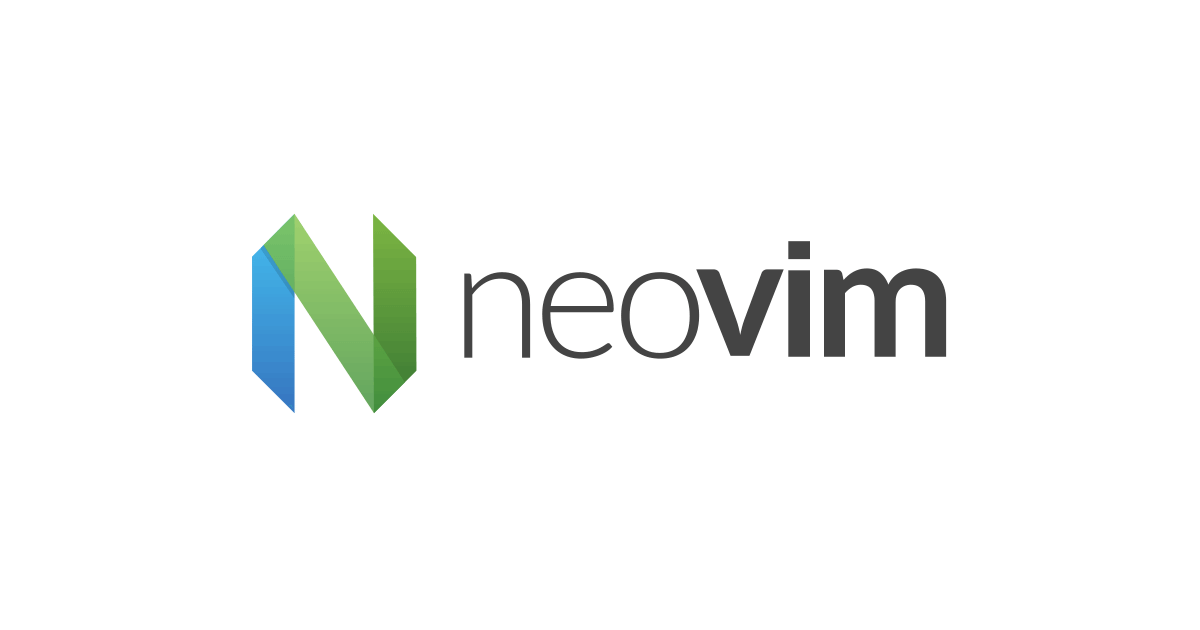Coc.nvimを触ってみようアドベントカレンダー 12日目 – coc-translator
Coc.nvimを触ってみよう Advent Calendar 2021 12日目です。
今回は coc-translator です。
coc-translator について
非同期にて翻訳サイトを使い、翻訳結果を原文と直接置き換えたりできます。普段からブラウザにてGoogle翻訳の訳文を利用している場合には、ブラウザの操作が省けるかもしれません。
coc-translator をインストールする
vimを起動した状態で以下のコマンドを実行します。
:CocInstall coc-translator
使ってみる
初期は中国語への翻訳となっているため設定を変更します。
{
"translator.toLang": "ja",
"translator.engines": ["google"]
}
翻訳候補の範囲選択は不要です。カーソルを単語に当てた上で以下のコマンドを実行します。
:CocCommand translator.popup
シンプルに翻訳結果だけ欲しい場合は以下のコマンドにて。
:CocCommand translator.echo
文字化けした場合でも、諦めずにリトライしてみましょう。
翻訳結果で置き換えたい場合は replace を使いましょう。文字化けしやすかったので注意が必要です。
:CocCommand translator.replace
あとがき
対応している翻訳エンジンのうち、BingとGoogle以外は中国語の翻訳エンジンです。大体はGoogleにしておけば問題ありません。
翻訳するためにブラウザを開く必要がなくなります。翻訳での置き換えで文字化けした場合はundoにて化けなくなるまで根気強く試してみましょう。一気に全範囲を対象にしないのがコツです。